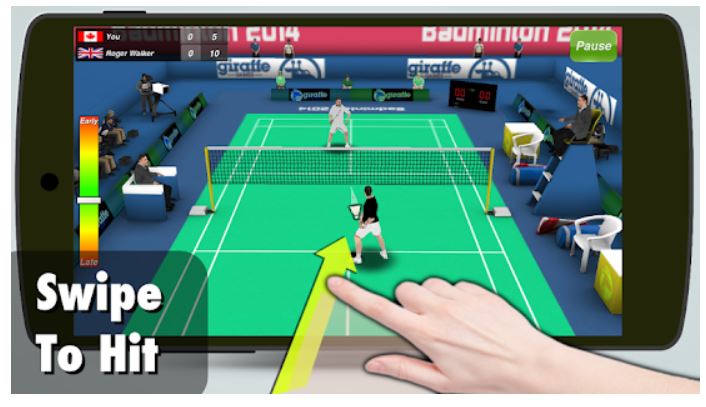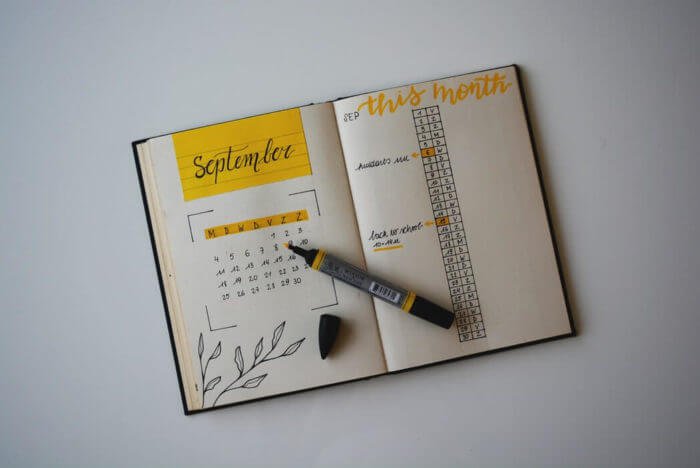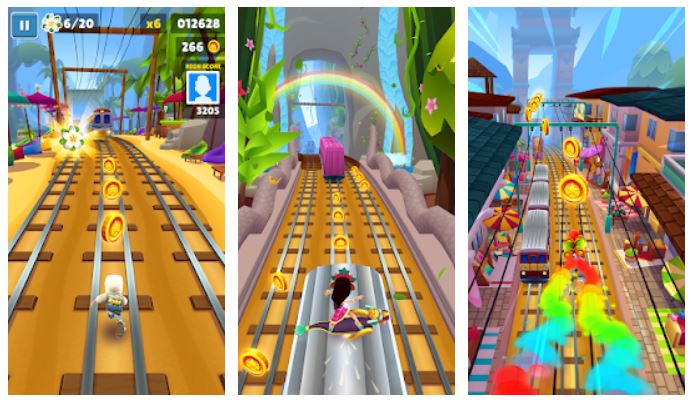Cara menyalin dan menempelkan teks dari ponsel Anda langsung ke komputer Anda


Simbiosis antara komputer dan smartphones Itu praktis nimia. Kedua perangkat dapat difokuskan sebagai alat produktivitas paling efisien, dan pada kenyataannya bisa. Dengan aplikasi yang tepat Anda dapat bekerja kapan saja dan di mana saja Anda inginkan, tetapi jika Anda memiliki komputer Windows 10 Anda bisa mendapatkan lebih banyak dari aplikasi Tu Telepon dengan opsi salin dan tempel yang baru.
Salin dan tempel teks dari ponsel Anda ke PC Anda
Salah satu aplikasi yang harus Anda ketahui jika Anda memiliki ponsel cerdas dan komputer Windows 1 adalah telepon Anda. Aplikasi ini akan memungkinkan Anda untuk menggunakan kedua elemen sebagai satu dan akan segera memiliki opsi baru sehingga Anda dapat bekerja dengan mereka secara online dan memanfaatkan kemampuan mereka.
Ternyata kantor Redmond sedang mengerjakan fitur baru untuk aplikasi ini dan yang akan mereka luncurkan akan segera meningkatkan produktivitas Anda. Ternyata di perusahaan mereka telah menyadari bahwa bekerja dari dua perangkat adalah sesuatu yang paling biasa dan sehingga Anda tidak perlu melihat layar ponsel sepanjang waktu yang Anda miliki. kemampuan untuk menyalin teks dan menempelkannya langsung ke Word yang Anda miliki di komputer Anda.

Sederhana itu operasi khas Ctrl + C dan Ctrl + V dari setiap perangkat elektronik, yang sekarang mencapai Windows 10 jika terhubung ke ponsel Anda. Untuk melakukan ini, Anda harus mengaktifkan aplikasi dan ponsel disinkronkan dengannya. Kemudian, dalam pengaturan Anda harus mengaktifkan opsi untuk memotong data yang Anda salin dan tempel di kedua perangkat. Setelah dipilih, Anda akan dapat melakukan apa yang telah kami katakan pada paragraf sebelumnya dan lupa mencari di Internet lagi untuk jendela yang sama dengan yang Anda miliki di ponsel cerdas Anda.
Alternatif: aplikasi Google office
Saat menyiapkan laporan, Anda perlu aplikasi kantor. Yang terbaik dari semuanya, Google memiliki online sendiri dan jika sesi Anda dimulai pada dua perangkat yang berbeda, Anda dapat bekerja dari keduanya tanpa masalah sinkronisasi. Dengan demikian, bekerja dengan file yang sama dari dua terminal berbeda jauh lebih sederhana dan lebih efisien.